Cet article fait écho à son petit frère tout à fait similaire que j’ai pondu il y a de cela une année: [Test] Clean Master: une application pour prendre soin d’Android. À cette époque, je découvrais Clean Master et évoquais les différentes possibilités qu’offre cette application plutôt bien faite. C’est bien simple, en une année cette application n’a pas quitté mon smartphone, je n’ai donc pas trouvé d’équivalent et je ne touche pourtant aucune rétribution en disant cela! ^^
Bref, je conseillais encore récemment à un proche cette application car il se plaignait de « lenteurs ». (Pour rappel, Clean Master est un optimiseur de RAM et un nettoyeur de fichiers temporaires, principalement.) Une fois installée, le doute s’est emparé de lui et il ne savait plus quoi faire de peur de casser son précieux… se fut bien la peine me dis-je. Ce tutoriel relativement simple est donc destiné à celles et ceux désireux de comprendre ce que fait Clean Master et comment bien l’utiliser. Avant de commencer, il est bien entendu nécessaire de se procurer ladite application depuis le Play Store.
Menu de base
Voici l’écran de base de Clean Master, rien de bien compliqué vous en conviendrez:
Fichiers indésirables
Ce premier menu permet de se débarrasser des fichiers inutiles comme les fichiers temporaires, les miniatures créées par le système ou les logs système. Notez qu’il est possible de nettoyer en profondeur en cliquant sur l’icône en haut à droite de cet écran. Soyez vigilant, je ne pourrai être tenu pour responsable si vous supprimez accidentellement vos supers selfies du Nouvel An !
Gestionnaire de RAM
Le second menu est dédié à la gestion de la RAM. Pour rappel, la RAM est la mémoire vive de votre smartphone. En gros, les programmes qui se lancent en arrière-plan (c’est-à dire sans que vous ne le voyiez) ainsi que les applications que vous lancez vous-même vont utiliser de la RAM. Lorsque celle-ci sera entièrement utilisée, vous allez commencer à subir des ralentissements. Le gestionnaire de RAM « tue » donc les processus chargés dans la mémoire vive afin de récupérer cet espace.
Vous pouvez cocher ou décocher les processus que vous souhaitez tuer ou non. Remarquez aussi le discret menu disponible en haut à droite:
Je vais seulement m’attarder sur le second, « Fermeture automatique », qui aurait dû s’appeler « Optimisation automatique », merci Google Traduction! [TrollOff] Cette option permet de définir si vous souhaitez que le gestionnaire de RAM vous prévienne lors d’une utilisation intensive de la RAM. Il peut aussi se lancer automatiquement lorsque l’écran est en veille:
Confidentialité
Ce menu englobe tout les paramètres plus personnels qui ne rentrent pas dans le menu « Fichiers indésirables » en gros: journal d’appels, SMS, MMS, paramètres des applications etc. Comme auparavant, vous pouvez bien sûr choisir ce que vous souhaitez supprimer ou garder.
J’ai volontairement choisi de ne pas parler du menu « Gestionnaire des applications » qui ne permet que de sauvegarder vos applications, je vous laisse le découvrir par vous-même! ;)
Les Widgets disponibles
Voici un petit florilège des trois widgets principaux disponibles. Perso, j’utilise le premier. Petit, simple et discret. Il ne permet que de vider la RAM mais c’est déjà pas mal. Les deux grosses barres ne font rien de plus à part bouffer de la place sur votre écran, mais chacun ses goûts!
Voilà, c’est tout pour ce rapide tuto sur Clean Master qui je l’espère servira au plus grand nombre!
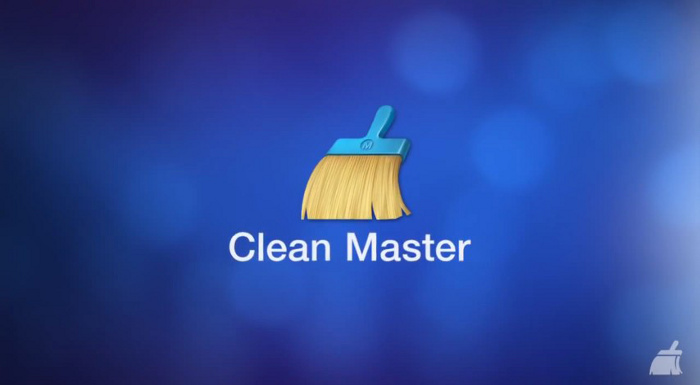
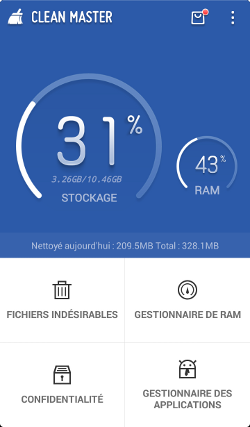
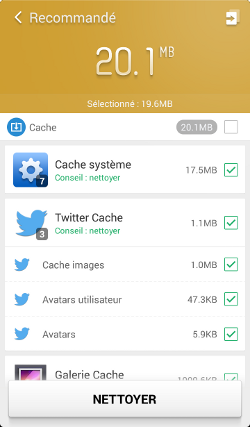
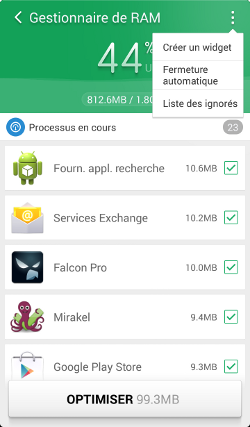
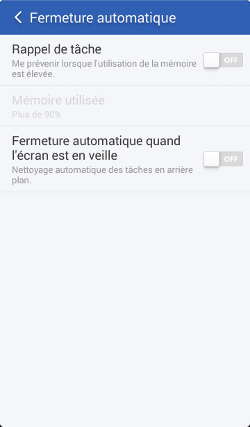
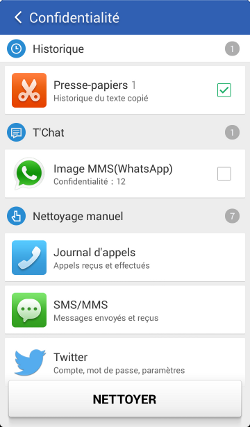
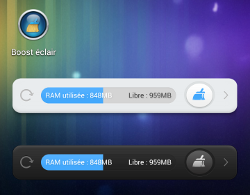
Bonjour,
Merci pour ce tuto sur Clean Master
Une question : je souhaite desinstaller Chrome qui est une appli systeme,
mais clean master me dit : « Une permission root est necessaire pour desinstaller les applications pre installees, veuillez accorder la permission a Clean Master »
Mais je ne sais pas ou aller pour accorder cette permission ?
Merci de votre aide.
Pour info, je l utilise sur la Galaxy TAB 3
Bonjour,
Je vous invite à un peu de lecture sur ce qu’est root afin de vous faire une idée: http://forum.jtgeek.com/les-tutos-android-4-xxx/android-et-root-c-est-quoi-t6817.html#p34257
Bonjour, tout d’abord tres bon tuto :-)
Cependant, il y a une option dans gestionnaire des appli qui permet d’effacer la sauvegarde appli (dans mon cas plus de 600 mega). Peut on la supprimer sans risque de perte des appli?
Merci d’avance
Bonjour et merci pour votre commentaire,
Si je comprends bien, vous avez sauvegardé beaucoup de vos applis et vous les retrouvez donc dans l’onglet « Sauvegarde » du menu « Gestionnaire des applis ». Si vous supprimez les sauvegardes que vous avez faites vous-même dans Clean Master, vous ne perdrez pas les applis mais bien les sauvegardes de ces applis.
Faites-moi savoir si tout ceci est clair. ;)
Merci pour la rapidité de réponse.
en fait moi je n’ai rien fait de spécial, en utilisant l’apli jme suis rendu compte qu il y avais une sauvegarde des appli et que sa prennai 600 mega. Mais je ne sais pas si cette sauvegarde est propre à Clean master ou à Android. Et vu que Clean master est pret a me faire enlever des musiques ou des applis que j’uilise encore, je me méfi de ce qu’il me dit.
bon je vais supprimer cette sauvegarde.
merci beaucoup
Bonjour,
Cette application est fantastique, encore plus lorsque j’ai découvert qu’on pouvait désinstaller les applis déjà pré-installées.. C’est justement là mon soucis, tellement j’étais heureuse j’ai supprimé des applications qu’il ne fallait pas, résultat : plus de clavier, plus de contacts… Je ne peux même plus télécharger sur playstore! A L’AIDE SVP !
Il suffit de faire une réinitialisation d’usine comme suit: http://www.wikihow.com/Reset-Your-Android-Phone Bonne chance!
Bonjour,
J’ai comme un doute sur l’utilité de clean master.
Quand je fais le menage sur mon telephone avec ce logiciel, il lui arrive de retirer jusqu’a 500 mo de memoire vive. Et je me rend compte qu’il n’y a pas vraiment de difference avec avant.
Pour en avoir le coeur net, je ferme completement clean master et je recommence dans la foulé un nettoyage et je decouvre que le logiciel m’a encore allégé 550 mo de ram…
J’ai recommencé et a chaque fois clean master m’annonce avec fierté qu’il m’a libéré beaucoup de ram…..
Conclusion, soit ce logiciel ne libere rien du tout, soit il ne libere rien du tout. Vous pouvez le verifier facilement et rapidement par vous meme.
Et il me semble que lors de l’installation, clean master me demande d’avoir acces a bien trop de chose……..
Perso, je l’ai viré.
Je suis bien d’accord avec toi, les gestionnaires de RAM en général sur Android ne servent à rien: le système s’en charge déjà de lui-même. Je voulais juste être complet sur la présentation des fonctionnalités.
Il existe des utilitaires qui permettent d’afficher la ram utilisée et ca permet de constater que meme si cleanmaster ne permet pas forcement de récuperer autant que ce qu’il affiche la baisse est significative puisque sur mon note 3 quand ca affiche 500 mo de gain ca baisse d’environ 200 mo…
Salut content de trouver un site concernant Clean Master qui me suffit largement et me facilite la vie ..
le seul hic je ne sais pas s il est possible d annuler un nettoyage :
il était censé nettoyer sans risque mais quand j ai lance Xbmc je n avait plus les images des films ou des icônes il a fallut réinstaller l application si pour l avenir il y a une astuce je suis preneur Cordialement et bonne continuation pour ce site A+ Reality
Sûrement le cache des images qui a été nettoyé. Une reconnexion à XBMC aurait probablement suffit.
Salut, j’ai eu le même problème, des images ont disparu et je ne sais pas comment les récupérer que dois faire si c’est possible pour les récupérer ?
merci d’avance
Salut!
j’utilises cleanmaster depuis un peu plus d’un an et je viens de rooter de wiko rainbow (sous JB 4.2.2, fini kitkat!) depuis 2 jour…
ma question est:
dans; parametres/accessibilité puis services, il apparait en plus du service Talkback le service Cleanmaster
Quand je vais dessus, il y a un bouton en mode off en haut à droite et le commentaires suivant:
« Permet d’hiberner des applis inutilisées, et ainsi d’étendre considérablement l’autonomies de votre batterie.
Peut aussi montrer les informations générales des applis (Android 4.3-) » (…)
vu que j’utilises cleanmaster ET Greenify, est il utile d’utiliser ce services pour faire « hiberner » mes applis ?
si un costaud a la réponse….
Bonjour,
J’ai un problème avec Clean Master et ne sais pas comment le résoudre, il s’est mis en hibernation et aucun moyen de le rallumer ou quoi que ce soit.. en bas de l’appareil il est juste mis « Faites hiberner les applications pour économiser de l’énergie… » Et je n’arrive plus à rien faire d’autres que de voire le même écran depuis hier.
Merci pour votre aide.
pourquoi cette application demande une adresse mail?
Merci
C’est pour les fonctionnalités telles que Applock : lorsque quelqu’un compose plusieurs fois un mauvais mot ou code passe, vous recevez un mail d’alerte.
Bj, je viens d’installer Clean Master sur mon iPad Pro, dans lequel j’ai stocké env. 14.000 photos. Je voudrais supprimer ‘ici et là’ des photos, une par une. Comment ? Merci de votre conseil
Bonjour
J ai un petit balaie en haut a gauche qui reste afficher en permanence sur mon portable.
Ma question:comment l enlever?
Merci pour vos reponse.